说起Win10相信大家应该都不陌生,你们你们知道在Win10中如何将图标小盾牌去除吗?今天在这里就带来了Win10中将图标小盾牌去除的具体操作方法。 1,右击开始菜单,选择控制面板,打开
说起Win10相信大家应该都不陌生,你们你们知道在Win10中如何将图标小盾牌去除吗?今天在这里就带来了Win10中将图标小盾牌去除的具体操作方法。

1,右击开始菜单,选择控制面板,打开控制面板窗口。
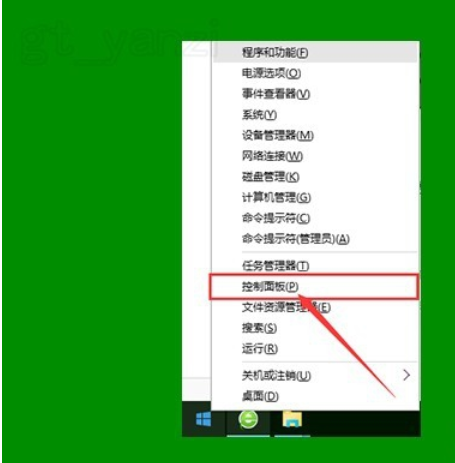
2,打开用户账户中的“更改用户账户控制设置”项。
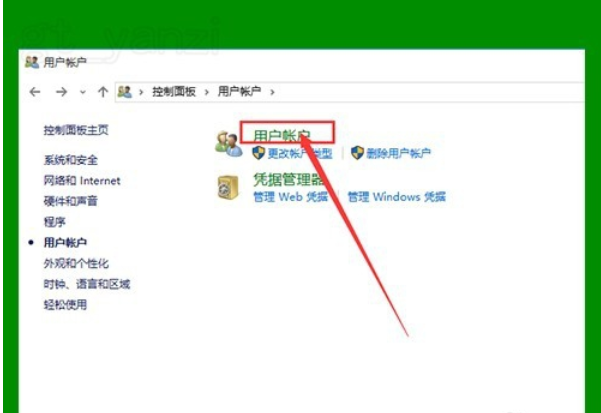
3,将滑块拖到最下面,点击确定,重启电脑。
4,如仍无作用,继续下面的操作。
右击桌面上“此电脑”图标,点击“管理”选项,打开“计算机管理”窗口。
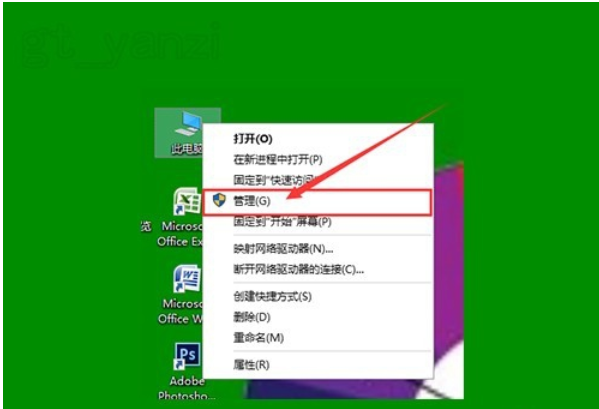
5,双击左侧“本地用户和组”选项,并点击下面的“用户”选项。
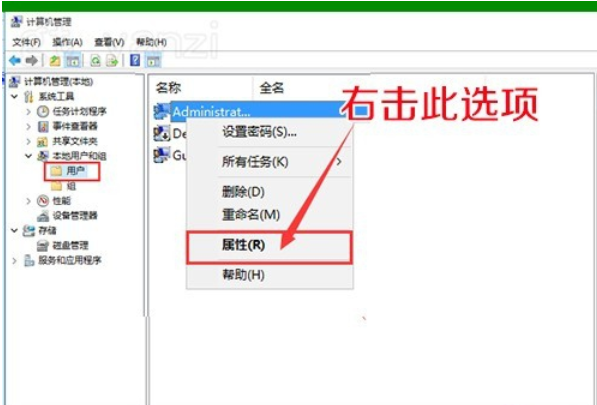
win10去除图标小盾牌电脑图解-6
6,右击右侧的“Administrator”项,点击属性。
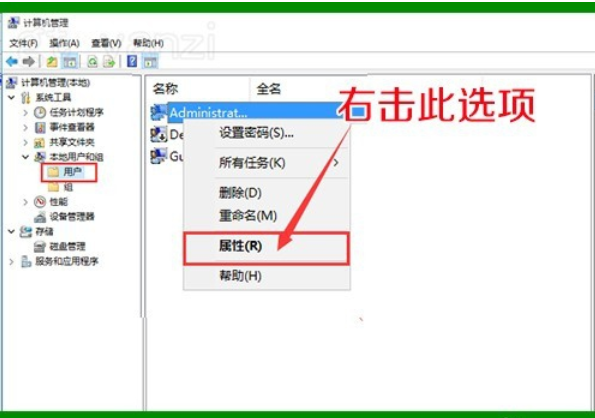
7,在打开的窗口中,将“账户已禁用”前面的勾去掉,确定退出。
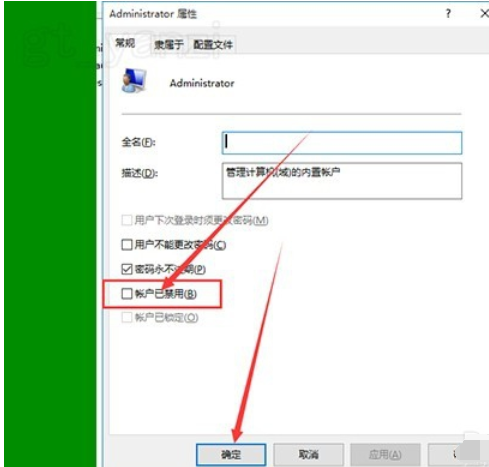
8,再看一下桌面图标上的小盾牌就不见了。我们就又可以向以前一样使用WIN10了。
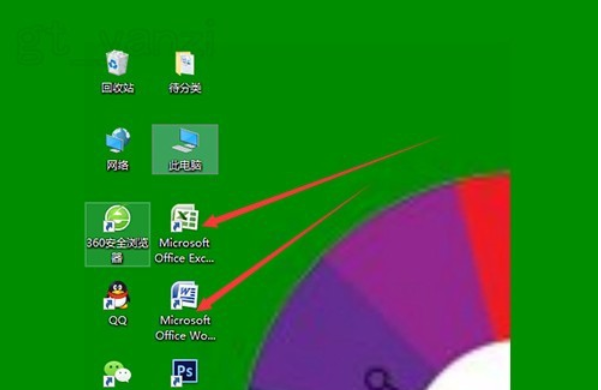
按照上文为你们描述的Win10中将图标小盾牌去除的具体操作方法,你们自己也赶紧去试试吧!
